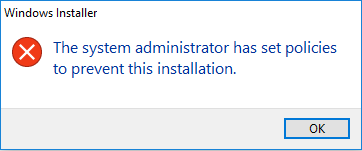Em alguns casos, você pode desejar impedir que os usuários de instalar o software no Windows 10, como quando você a gerenciar computadores da empresa ou se você não quer que seus filhos jogar ao redor de seu computador. Existem algumas ferramentas de terceiros na web que podem ajudar a bloquear a instalação do software, e os dois métodos a seguir também podem ajudar.
Método 1: Como todos sabemos, as permissões de administrador são necessárias para instalar programas de software no Windows 10, portanto, a maneira rápida de impedir que outras pessoas instalem software em seu computador é usando contas padrão. Você pode definir uma senha para a conta de administrador e não compartilhar a senha com outras pessoas e criar uma conta de usuário padrão sem uma senha. Dessa forma, outras pessoas que desejam usar seu computador farão logon usando a conta de usuário padrão e não poderão instalar o software sem a senha do administrador.
se usar a conta padrão não for o método desejado, passe para outro método.
Método 2: impedir a instalação do software com o editor de Política de grupo
o Windows chama O Windows Installer para instalar o software, portanto, se você desativar a política do Windows Installer, a instalação do software será bloqueada.Etapa 1: Verifique se você está logado no Windows 10 usando um administrador.
Passo 2: Abra o editor de Política de Grupo Local. Você pode digitar gpedit.msc na caixa de pesquisa do Menu Iniciar e pressione a tecla Enter para abri-lo.
Etapa 3: Navegue até a configuração do computador > Modelos Administrativos > componentes do Windows > Windows Installer. No painel do lado direito, procure a configuração de política chamada “desativar o Windows Installer” e clique duas vezes nela para editar esta política.
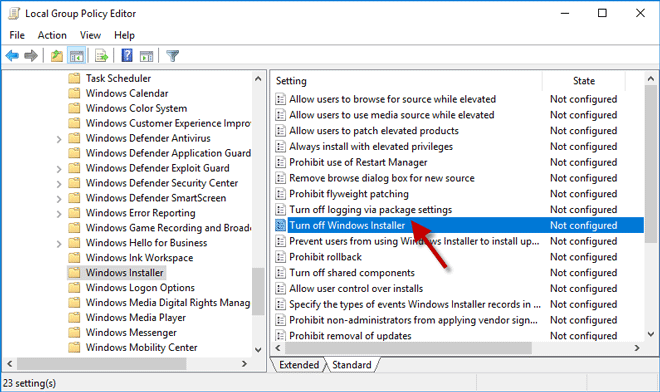
Etapa 4: Selecione Ativado e selecione uma opção no menu suspenso em “Desativar instalador do Windows” e clique em Aplicar seguido de OK. Essa configuração de política não está configurada por padrão e, se você a ativou, poderá impedir que os usuários instalem software no Windows 10.
a opção “apenas para aplicativos não gerenciados” significa que os usuários só podem instalar programas atribuídos à área de trabalho pelo administrador. A opção” Sempre “desativa o Windows Installer completamente, enquanto “nunca” significa que ele está habilitado para todos os usuários e todos os usuários podem instalar e atualizar o software.
notas: Esta configuração de política afeta apenas o Windows Installer. Nem todos os programas de software precisam do Windows Installer para a instalação. Alguns usam seu próprio instalador. Portanto, esse método não impede que os usuários usem outros métodos para instalar e atualizar programas.
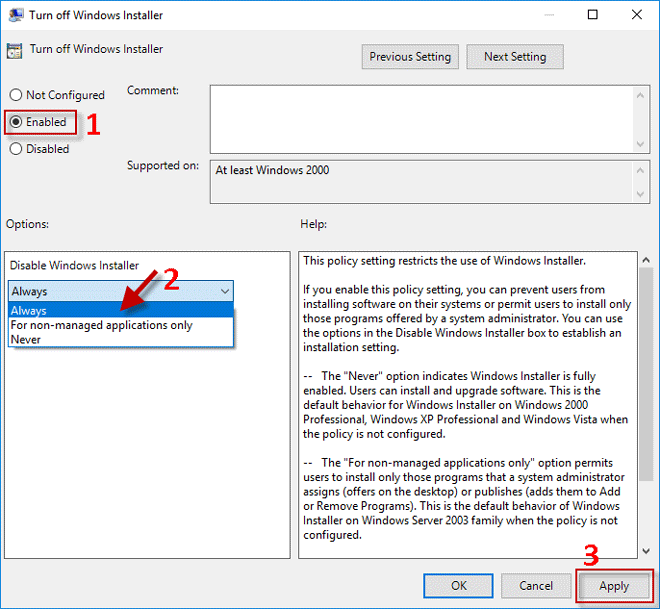
Etapa 5: talvez seja necessário reiniciar o Windows 10 para que as alterações entrem em vigor. Ao instalar um programa de software (por exemplo, VMware Workstation Pro), a instalação será bloqueada e você receberá a mensagem de erro que diz: “o administrador do sistema definiu políticas para impedir essa instalação.”